この記事では、Gomez RecorderのFilter機能を使ってCompuware GomezのActiveテストで計測したくない対象を除外する方法を説明します。
下記の手順を実行するとswfファイルを計測対象から除外することができるようになります。キーワードに指定した「.swf」 を実際に除外したいキーワードに置き換えることで応用可能となります。
①Gomez Recorderを起動し、Agentを選択します。(デフォルトはInternet Explorerです。)次にRECボタンを押してスクリプトの作成を始めます。
②計測対象のURLを入力し、右の△ボタンを押します。
③疑似ブラウザが開かれスクリプトをキャプチャします。表示の完了を確認したらSTOPボタンを押します。
④Navigateの左の+ボタンを押すと、プルダウンメニューが表示されます。Filterを選択して下さい。
⑤Filter Nameにフィルター名称を入力します。次にTurn Filter onをオンにします。
⑥Criteriaが表示されます。+ボタンを押すとCriteriaに1行追加されます。
⑦除外したいキーワードを入力します。例ではswfファイルを除外するので「.swf]と入力します。
⑧PLAYボタンを押してスクリプトを確認します。This script ran successfully. と表示されたら問題ありません。例ではswfファイルを除外していますので、Screen ShotやWaterfallでswfファイルが計測対象から外れていることを確認します。
⑨SAVEボタンを押し、Remote Saveボタンを押します。
⑩Compuware Gomezポータルアカウントでログインします。
⑪保存するスクリプト名を入力しSaveボタンを押します。
⑫Compuware GomezポータルにログインしAdminタブへ移動します。Add/Edit Backbone Testsをクリックします。
⑬Add Backbone testsをクリックします。
⑭Test Type and AgentでTransaction - Firefox Agentを選択し、Scriptで直前にGomez Recorderで保存したスクリプトを選択します。
以上でテストの設定が完了です。実際の計測結果から除外設定したキーワードのオブジェクトが含まれないことを確認して下さい。














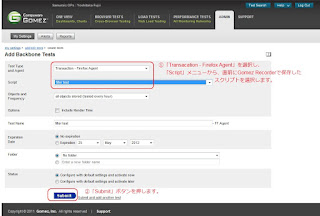
0 件のコメント:
コメントを投稿